更新された4月2024:エラーメッセージの表示を停止し、最適化ツールを使用してシステムの速度を低下させます。 今すぐ入手 このリンク
- ダウンロードしてインストール こちらの修理ツール。
- コンピュータをスキャンしてみましょう。
- その後、ツールは あなたのコンピューターを修理する.
起動診断を使用して仮想マシンのスクリーンショットを表示すると、Windowsのインストール中にサービスが開始されると、スクリーンショットにWindowsのインストールエラーが表示されます。 エラーの場合、次のメッセージが表示されます。
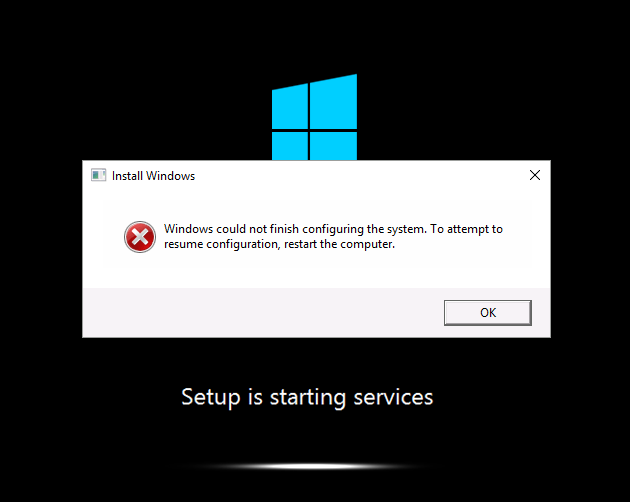
Windowsはシステム構成を完了できません。 コンピューターを再起動して、構成を続行します。 インストーラーがサービスを開始
このエラーは、オペレーティングシステムがSysprepプロセスを完了できない場合に発生します。 このエラーは、汎用仮想マシンを初めて起動しようとしたときに発生します。 この問題が発生した場合、イメージはマウントできない状態にあり、復元できないため、汎用イメージを再構築してください。
syspreppingとは何ですか?

シスプレッピング Sysprepユーティリティを使用して、MicrosoftWindowsイメージを他のコンピューターに展開できます。 Sysprepは、Microsoftが開発したツールで、MicrosoftWindowsを他の多くのコンピューターに同時に展開するプロセスを簡素化します。 Windowsイメージからコンピューター関連の情報を削除し、他のコンピューターに簡単にインストールまたは展開できます。
2024 年 XNUMX 月の更新:
ファイルの損失やマルウェアからの保護など、このツールを使用してPCの問題を防ぐことができるようになりました。 さらに、最大のパフォーマンスを得るためにコンピューターを最適化するための優れた方法です。 このプログラムは、Windowsシステムで発生する可能性のある一般的なエラーを簡単に修正します。完璧なソリューションが手元にある場合は、何時間ものトラブルシューティングを行う必要はありません。
- ステップ1: PC Repair&Optimizer Toolをダウンロード (Windows 10、8、7、XP、Vista - マイクロソフトゴールド認定)。
- ステップ2:“スキャンの開始PCの問題の原因である可能性があるWindowsレジストリ問題を見つけるため。
- ステップ3:“全て直すすべての問題を解決します。
したがって、Syspreppingの場合、最初に現在のシステムでWindowsのイメージを作成する必要があります。 その後、Sysprepツールを使用して、他のコンピューターにインストールする準備をする必要があります。
それでは、Windows 10イメージをsysprepして、コンピューターを再起動したときに発生するこのエラーに移りましょう。
無効データフォルダの保護を有効にする
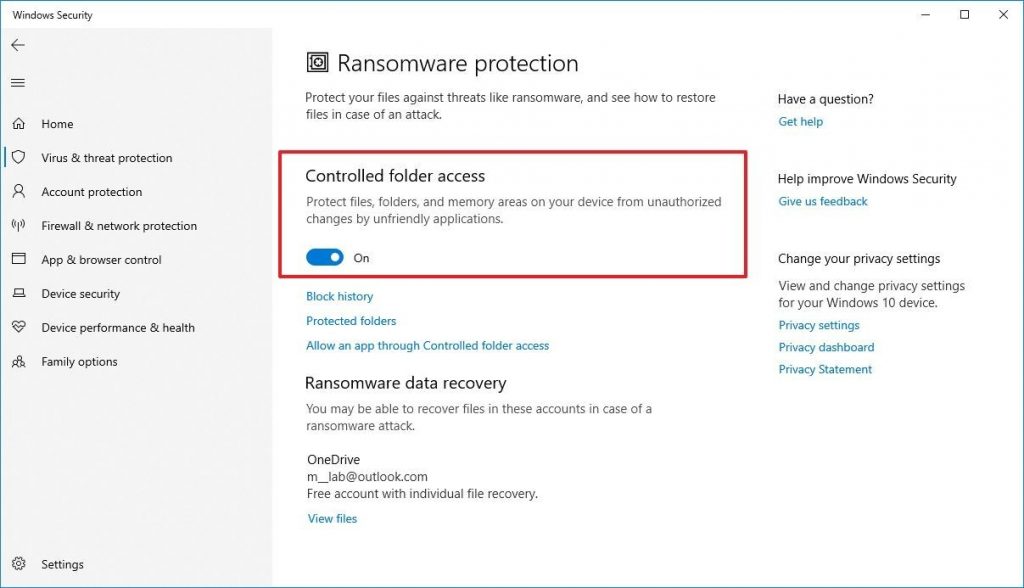
MARポリシーでデータフォルダ保護設定を無効にし、実行します Sysprepの、Sysprepが終了したら、設定を再度有効にします。
- ePOを開き、MAR戦略に進みます。
- [全般]タブで、[データフォルダー保護をアクティブ化する]チェックボックスをオフにします。
- エンドポイントのエージェントにウェイクアップを送信します。
- ポリシーの変更がエンドポイントに適用されます。
- Sysprepを実行し、完了するのを待ちます。
- MARポリシーでデータフォルダ保護を再度有効にし、エンドポイントでエージェントウェイクアップを送信します。
Microsoftパッチを使用する
バグはパッチhttp://support.microsoft.com/kb/981542/で修正できます。 ラップトップに乗る方法は?
- エラーの場合:Windowsはシステム構成を完了できません。 コンピューターを再起動して、構成を続行します。 Shift-F10を押します。 [OK]をクリックしないでください。
- この時点で、ほとんど何でもできます。
- services.mscを開始し、「自動」とマークされたすべてのサービスを開始することをお勧めします。
- compmgmt.mscを実行するか、管理者ユーザーをアクティブ化するか、管理者権限を持つ追加のユーザーを作成します
- explorer.exeを実行します
- これで、ユーザーを変更できます
- 管理者にログインして修正を実行します
専門家のヒント: この修復ツールはリポジトリをスキャンし、これらの方法のいずれも機能しなかった場合、破損したファイルまたは欠落しているファイルを置き換えます。 問題がシステムの破損に起因するほとんどの場合にうまく機能します。 このツールは、パフォーマンスを最大化するためにシステムも最適化します。 それはによってダウンロードすることができます ここをクリック

CCNA、Web開発者、PCトラブルシューター
私はコンピュータ愛好家で、実践的なITプロフェッショナルです。 私はコンピュータープログラミング、ハードウェアのトラブルシューティング、修理の分野で長年の経験があります。 私はWeb開発とデータベースデザインを専門としています。 また、ネットワーク設計およびトラブルシューティングに関するCCNA認定も受けています。

